win7虚拟内存大小如何调整最合适 如何在win7中正确地设置虚拟内存大小
更新时间:2023-06-24 10:46:14作者:xiaoliu
win7虚拟内存大小如何调整最合适,Win7虚拟内存是指在系统内存不足时,系统自动将一部分硬盘空间用作内存使用,虚拟内存的大小对于系统的稳定性和运行速度有着重要的影响。因此如何合理地调整虚拟内存大小是一个非常重要的问题。本文将介绍如何在Win7系统中正确地设置虚拟内存大小,以达到最佳的系统运行效果。
解决方法:
1、首先,我们对着“计算机”图标击右键,选择“属性”。
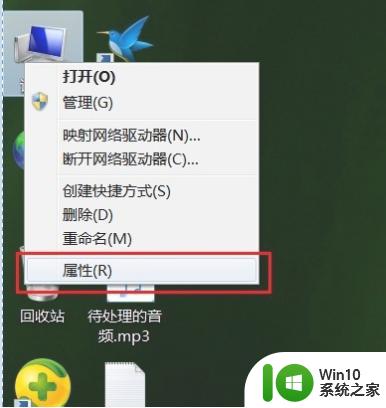
2、在打开的界面中,我们选择“高级系统设置”。
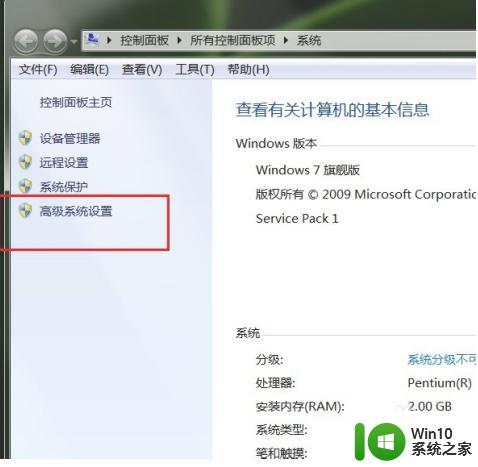
3、在打开的系统属性设置中,我们点击“设置”,即可打开虚拟内存的有关设置。
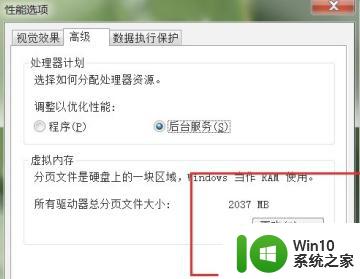
4、在高级系统设置中,我们点击“性能选项”中的“虚拟内存”的设置,点击“更改”,下面开始介绍详细的修改方法。
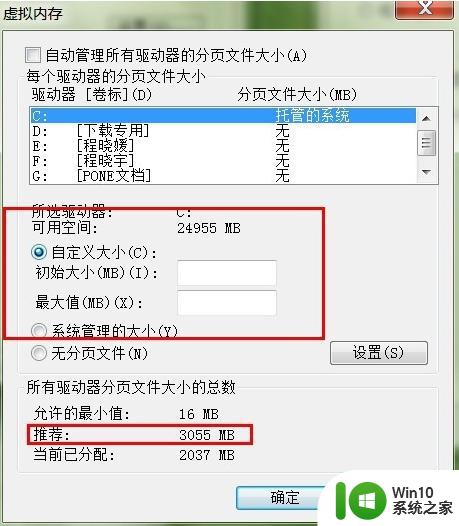
5、一般来说,系统设置界面中提供给了我们推荐的虚拟内存值,因为对于每一个驱动器都需要有一个虚拟内存的设置,对于每一个页面文件的设置,下面是常见的设置方案。一般情况下,我们只需要对C盘驱动器进行虚拟内存大小的设置,如果我们的物理内存为2GB,推荐虚拟内存的最大值设置为1.5~2倍左右即可。因此,我们点击自定义设置,然后输入相关的数值即可。
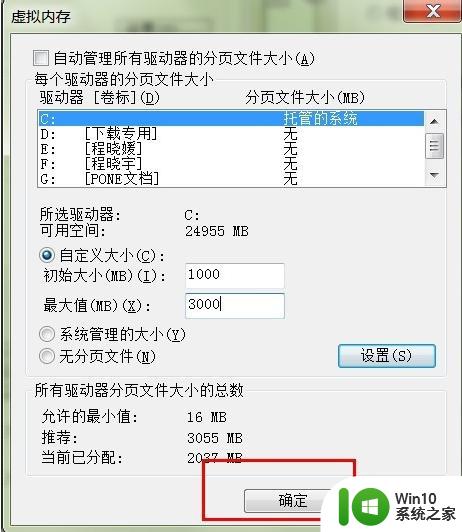
以上是关于如何调整win7虚拟内存大小的全部内容,如果您遇到这种情况,可以根据本文所述的方法解决,希望本文对您有所帮助。
win7虚拟内存大小如何调整最合适 如何在win7中正确地设置虚拟内存大小相关教程
- Win7如何根据电脑配置调整合适的虚拟内存大小 如何在Win7中设置最佳的虚拟内存大小以提高系统性能
- Win7如何调整虚拟内存大小 Win7虚拟内存设置步骤
- win7虚拟内存设置建议 win7虚拟内存大小如何调整
- win7虚拟内存设置步骤 如何调整w7系统的虚拟内存大小
- win7如何增加虚拟内存 win7如何调整虚拟内存大小
- win7如何设置虚拟内存大小 win7虚拟内存怎样设置
- win7虚拟内存设置的方法 win7虚拟内存大小如何设置
- 设置win7虚拟内存的方法 如何增加win7虚拟内存大小
- win7系统虚拟内存怎么设置 win7虚拟内存设置大小
- win7虚拟内存怎么设置好 win7虚拟内存设置大小建议
- win7设置虚拟内存大小的方法 win7虚拟内存设置步骤
- 4g虚拟内存怎么设置最好win7 win7如何设置4g内存的最佳虚拟内存大小
- window7电脑开机stop:c000021a{fata systemerror}蓝屏修复方法 Windows7电脑开机蓝屏stop c000021a错误修复方法
- win7访问共享文件夹记不住凭据如何解决 Windows 7 记住网络共享文件夹凭据设置方法
- win7重启提示Press Ctrl+Alt+Del to restart怎么办 Win7重启提示按下Ctrl Alt Del无法进入系统怎么办
- 笔记本win7无线适配器或访问点有问题解决方法 笔记本win7无线适配器无法连接网络解决方法
win7系统教程推荐
- 1 win7访问共享文件夹记不住凭据如何解决 Windows 7 记住网络共享文件夹凭据设置方法
- 2 笔记本win7无线适配器或访问点有问题解决方法 笔记本win7无线适配器无法连接网络解决方法
- 3 win7系统怎么取消开机密码?win7开机密码怎么取消 win7系统如何取消开机密码
- 4 win7 32位系统快速清理开始菜单中的程序使用记录的方法 如何清理win7 32位系统开始菜单中的程序使用记录
- 5 win7自动修复无法修复你的电脑的具体处理方法 win7自动修复无法修复的原因和解决方法
- 6 电脑显示屏不亮但是主机已开机win7如何修复 电脑显示屏黑屏但主机已开机怎么办win7
- 7 win7系统新建卷提示无法在此分配空间中创建新建卷如何修复 win7系统新建卷无法分配空间如何解决
- 8 一个意外的错误使你无法复制该文件win7的解决方案 win7文件复制失败怎么办
- 9 win7系统连接蓝牙耳机没声音怎么修复 win7系统连接蓝牙耳机无声音问题解决方法
- 10 win7系统键盘wasd和方向键调换了怎么办 win7系统键盘wasd和方向键调换后无法恢复
win7系统推荐
- 1 风林火山ghost win7 64位标准精简版v2023.12
- 2 电脑公司ghost win7 64位纯净免激活版v2023.12
- 3 电脑公司ghost win7 sp1 32位中文旗舰版下载v2023.12
- 4 电脑公司ghost windows7 sp1 64位官方专业版下载v2023.12
- 5 电脑公司win7免激活旗舰版64位v2023.12
- 6 系统之家ghost win7 32位稳定精简版v2023.12
- 7 技术员联盟ghost win7 sp1 64位纯净专业版v2023.12
- 8 绿茶ghost win7 64位快速完整版v2023.12
- 9 番茄花园ghost win7 sp1 32位旗舰装机版v2023.12
- 10 萝卜家园ghost win7 64位精简最终版v2023.12